为什么分辨率不能调整 Win10分辨率无法调节的解决方法步骤
更新时间:2024-03-01 17:56:55作者:xiaoliu
在使用Windows 10操作系统时,有时候我们可能会遇到一个令人困扰的问题,那就是无法调节分辨率,分辨率是指屏幕上像素点的数量,它直接影响到图像的清晰度和显示效果。有些用户可能会发现他们无法通过常规方式调整分辨率,这给他们的使用体验带来了一些不便。为什么会出现这种情况呢?接下来我们将探讨Win10分辨率无法调节的解决方法步骤。
win10更改不了分辨率的解决方法步骤:
一般来说win10分辨率修改不了是因为没有安装显卡驱动造成的,下面来看看具体解决方法。
1.进入win10桌面,鼠标右键“此电脑”图标,选择属性打开。
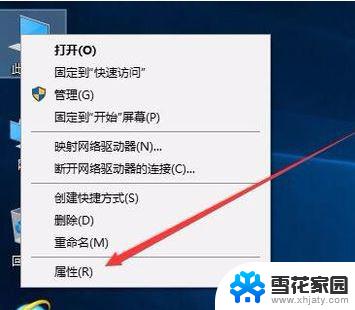
2.在新出现的界面的左侧点击“设备管理器”打开。
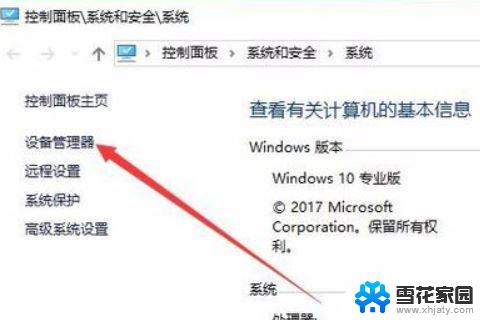
3.在设备管理器界面中点击“显示适配器”,然后我们就可以看到显卡的相关驱动程序。
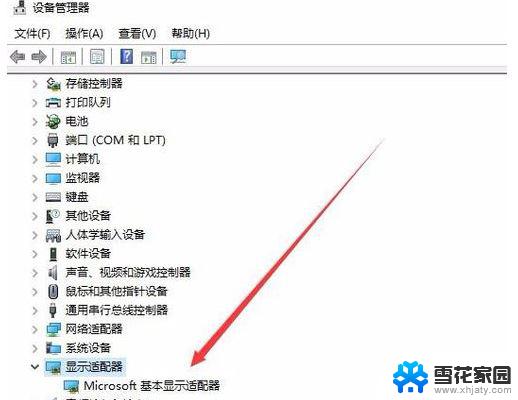
4.鼠标右键驱动程序,选择“更新驱动程序”,进入下一步。
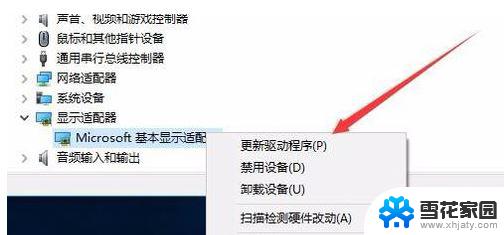
5.在弹出的更新选项中点击“浏览我的计算机以查找驱动程序软件”,进入下一步。
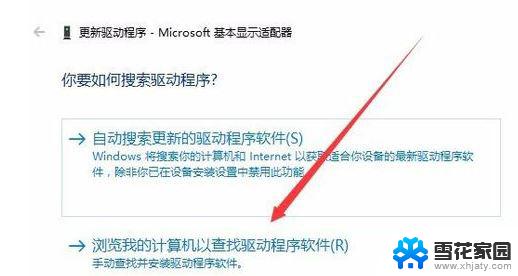
6.在弹出的界面中点击“浏览”按钮,然后选择现有显卡的驱动。下一步按钮,等待驱动安装完毕即可。
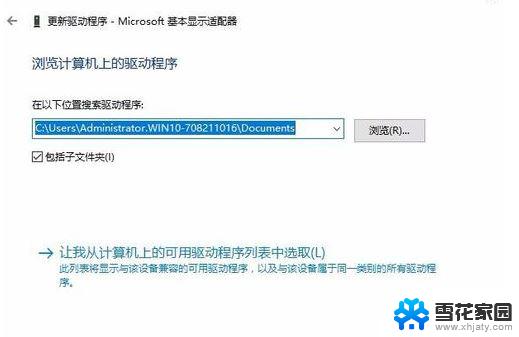
以上就是为什么分辨率不能调整的全部内容,如果你遇到了这种问题,可以尝试按照以上方法解决,希望对大家有所帮助。
为什么分辨率不能调整 Win10分辨率无法调节的解决方法步骤相关教程
-
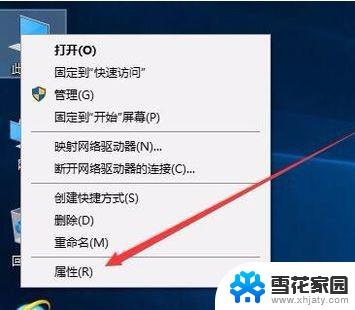 win10不能调分辨率 分辨率无法调节的解决方法步骤
win10不能调分辨率 分辨率无法调节的解决方法步骤2024-03-09
-
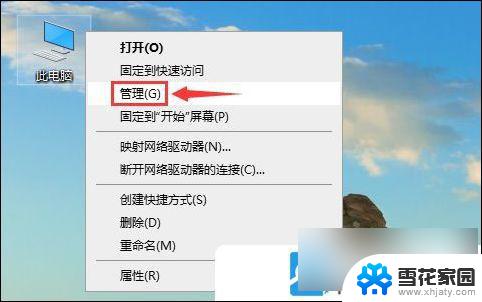 win10电脑分辨率无法调整怎么办 Win10分辨率调整不了解决方法
win10电脑分辨率无法调整怎么办 Win10分辨率调整不了解决方法2024-09-24
-
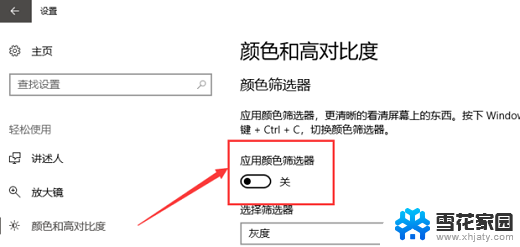 win10分辨率灰色调不了怎么办 win10分辨率调整不了的解决方法
win10分辨率灰色调不了怎么办 win10分辨率调整不了的解决方法2024-09-17
-
 为什么电脑显示器分辨率调不了 Win10分辨率无法调节黑屏
为什么电脑显示器分辨率调不了 Win10分辨率无法调节黑屏2024-02-02
- win10系统调不了分辨率怎么办 Win10电脑分辨率无法调整的解决方法步骤
- 电脑分辨率无法调整是因为什么原因 Win10分辨率无法调节黑屏
- windows10显示器分辨率调整不了 Win10分辨率无法调整怎么办
- w10系统怎么调整分辨率 Windows10 调节屏幕分辨率和显示大小的方法
- 调解电脑分辨率 Windows10如何调整屏幕分辨率
- win10电脑屏幕分辨率怎么调 Windows10系统如何调整屏幕分辨率设置
- 电脑窗口颜色怎么恢复默认 Win10系统默认颜色设置恢复教程
- win10系统能用f12一键还原吗 戴尔按f12恢复系统操作步骤
- 怎么打开电脑文件管理器 Win10资源管理器打开方式
- win10ghost后无法启动 Ghost Win10系统无法引导黑屏怎么解决
- 联想win10还原系统怎么操作系统 联想一键恢复功能使用方法
- win10打印机usb printer 驱动程序无法使用 电脑连接打印机USB无法识别怎么办
win10系统教程推荐
- 1 电脑窗口颜色怎么恢复默认 Win10系统默认颜色设置恢复教程
- 2 win10ghost后无法启动 Ghost Win10系统无法引导黑屏怎么解决
- 3 win10打印机usb printer 驱动程序无法使用 电脑连接打印机USB无法识别怎么办
- 4 w10自带的杀毒软件如何关闭 Windows10系统如何关闭自带杀毒软件
- 5 怎样查看wifi的ip地址 Win10连接wifi后如何查看IP地址
- 6 win10系统经常出现蓝屏 win10蓝屏死机怎么办
- 7 windows 网络修复 win10网络问题排查与修复指南
- 8 电脑怎么弹出桌面 Win10快速显示桌面的快捷键是什么
- 9 win10 删除更新文件 win10更新文件删除方法
- 10 怎么修改电脑图标大小设置 Win10桌面图标大小改变方式